配色の設定方法
設定画面の「配色」よりCliborの色の設定が可能です。
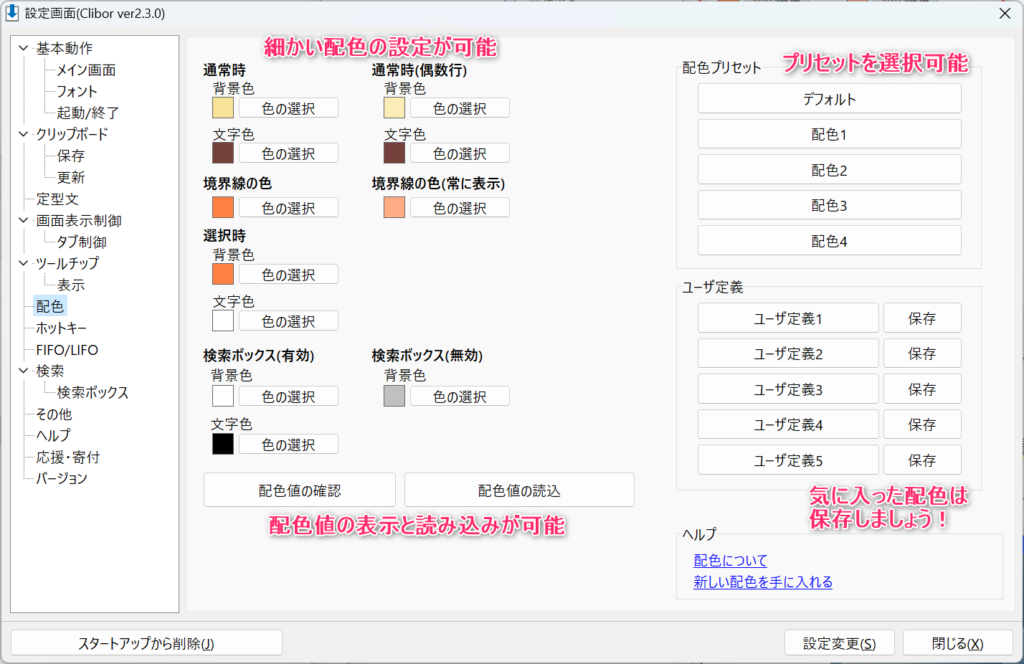
予めプリセットを用意しておりますので、デフォルト以外の配色1~4を選んでも変更可能です。
またオリジナルな配色にしたい場合は、それぞれ変更したい色を選択します。
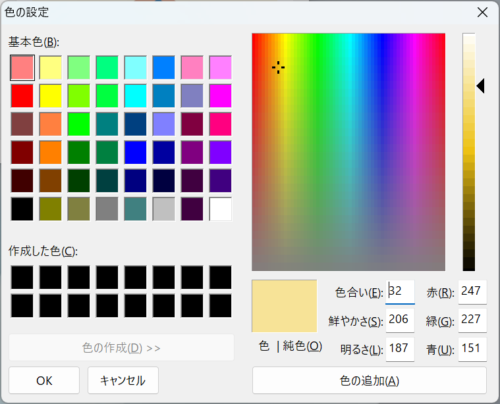
お気に入りの配色ができましたら、ユーザ定義に保存しましょう!
あとで読み込むことが可能です。
配色値は「配色値の確認」ボタンを押し、表示することが可能です。
[CLIBOR]
BACK_COLOR=$0097E3F7
SLTBACK_COLOR=$004080FF
BACK_COLORF=$003C3F75
SLTBACK_COLORF=clWhite
LINE_COLOR=$004080FF
LINEHYOJI_COLOR=$0084ACFF
BACK_COLOR2=$00B8EDFA
BACK_COLORF2=$003C3F75
SEARCHT=clWhite
SEARCHF=clSilver
SEARCHTF=clBlack
配色値の読み込み
配色値を読み込むことが可能です。
「配色値の読込」ボタンをクリックし、以下のような文字列を貼り付け、読み込みボタンを押します。
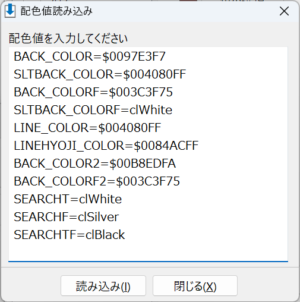
[CLIBOR]
BACK_COLOR=$0097E3F7
SLTBACK_COLOR=$004080FF
BACK_COLORF=$003C3F75
SLTBACK_COLORF=clWhite
LINE_COLOR=$004080FF
LINEHYOJI_COLOR=$0084ACFF
BACK_COLOR2=$00B8EDFA
BACK_COLORF2=$003C3F75
SEARCHT=clWhite
SEARCHF=clSilver
SEARCHTF=clBlack
配色値を公開しておりますので、気に入った配色がありましたらぜひ読み込んでみてください。

